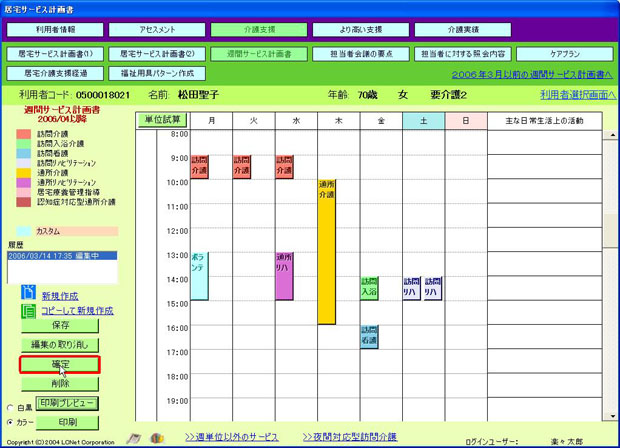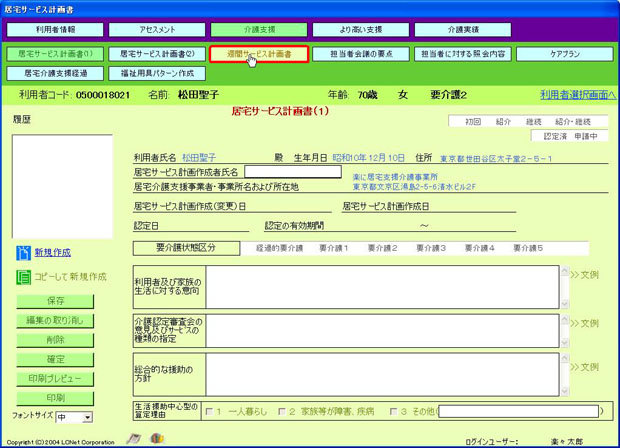
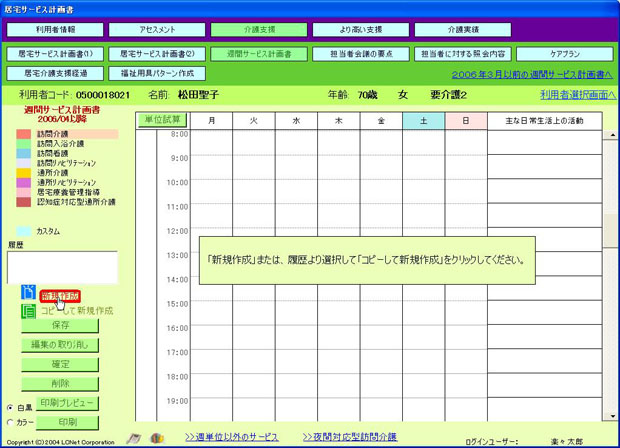
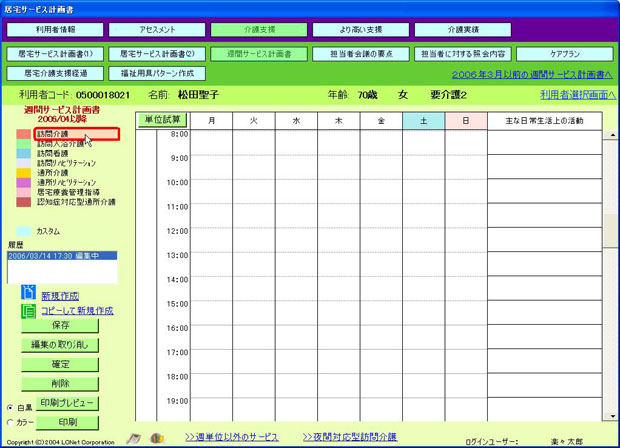

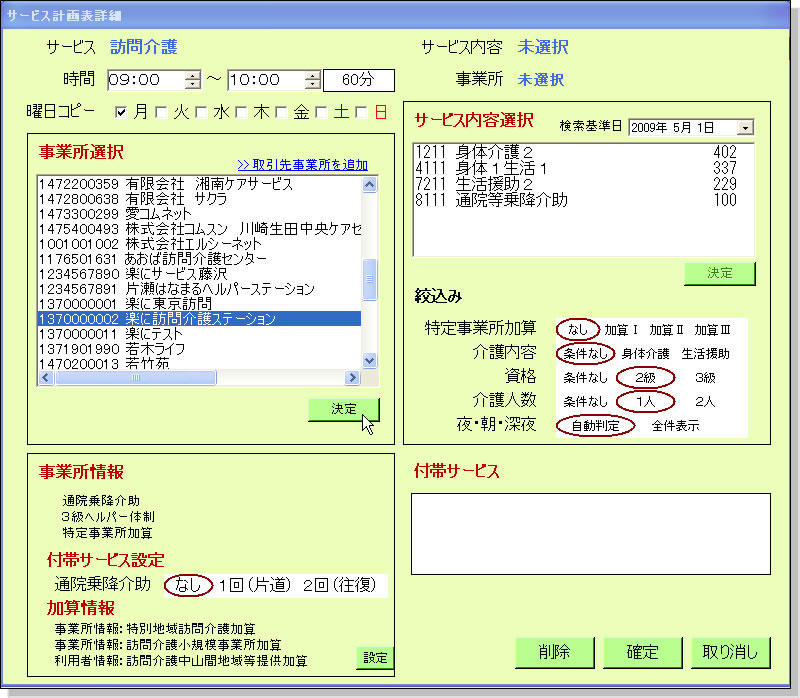
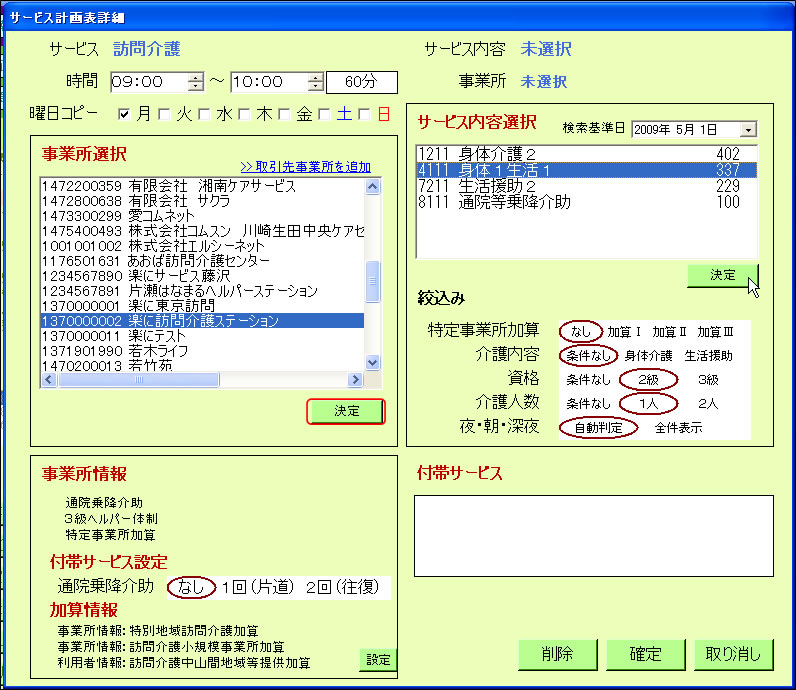
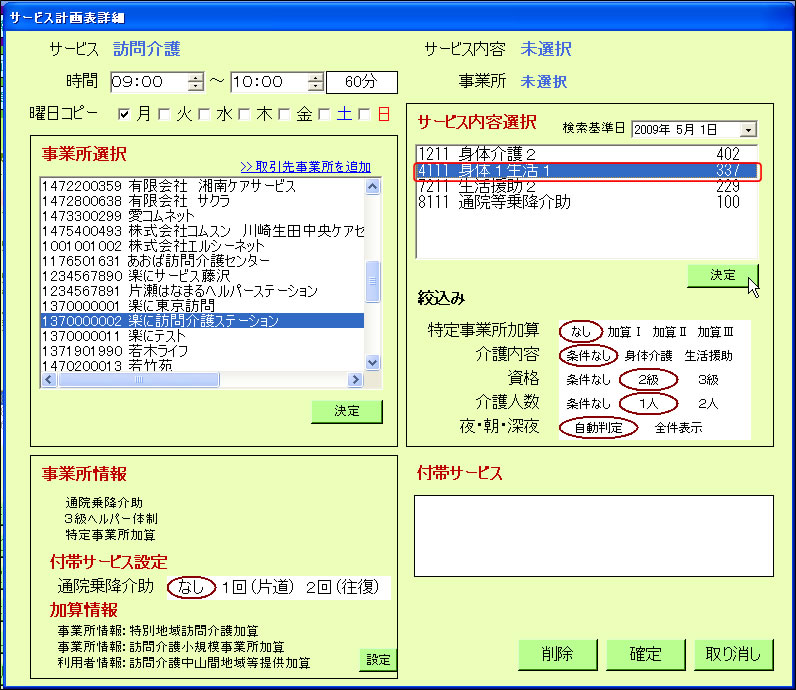
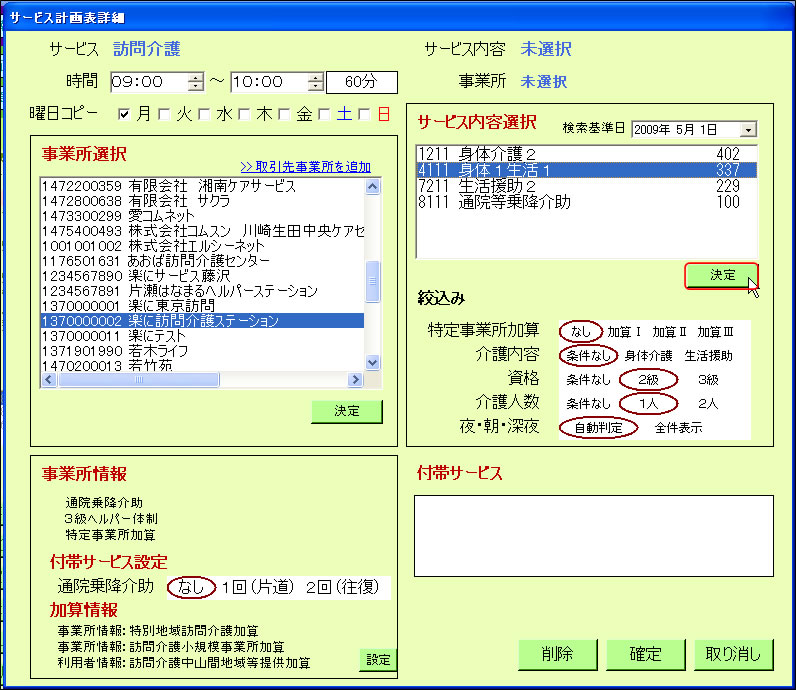
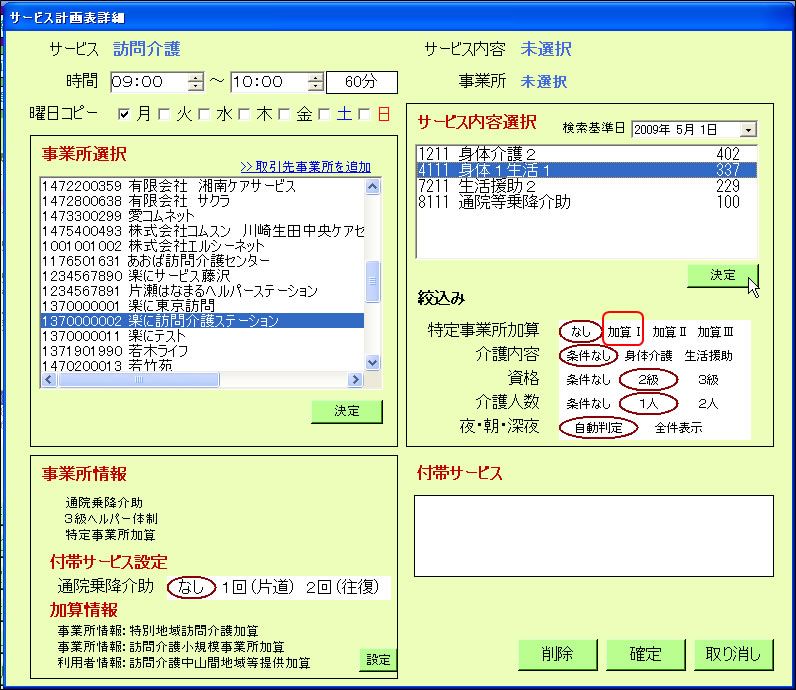
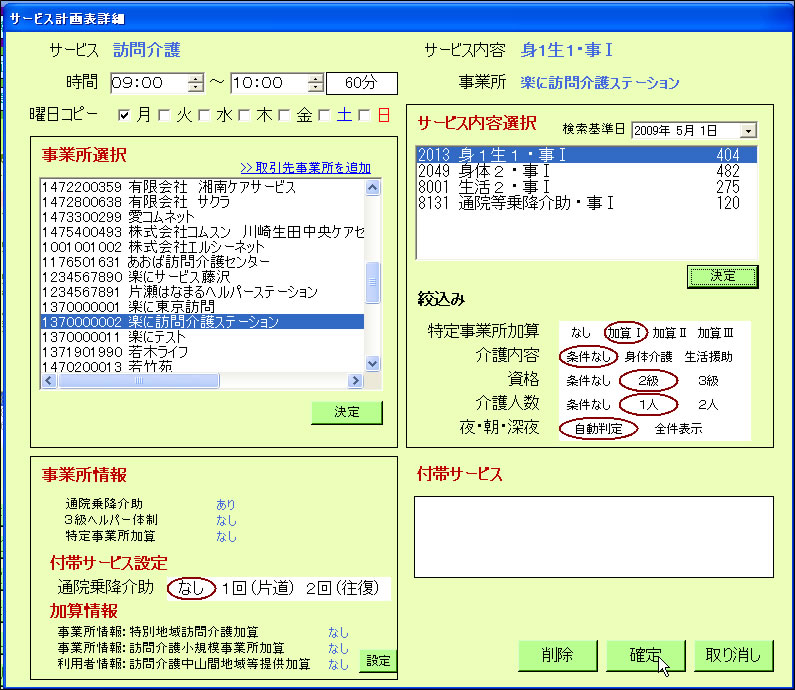
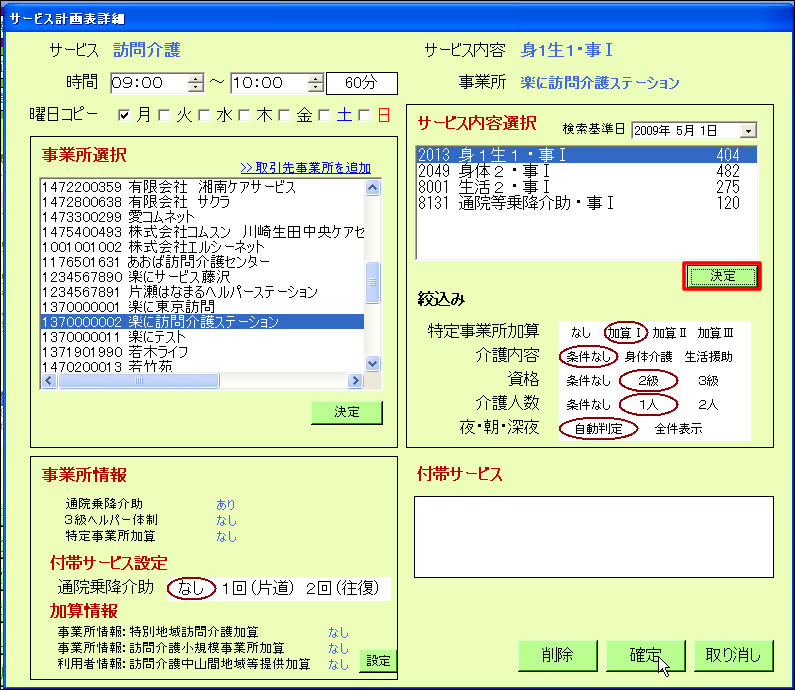
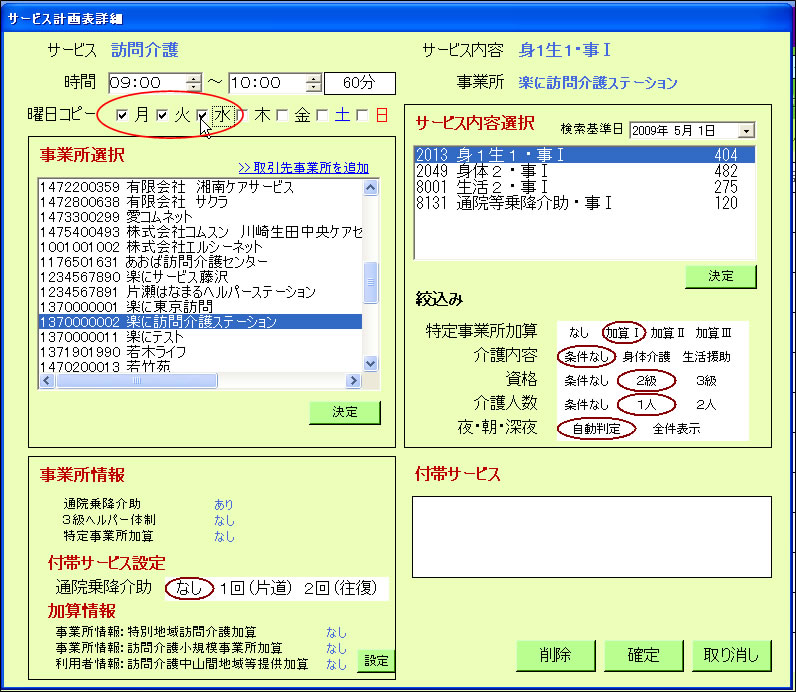
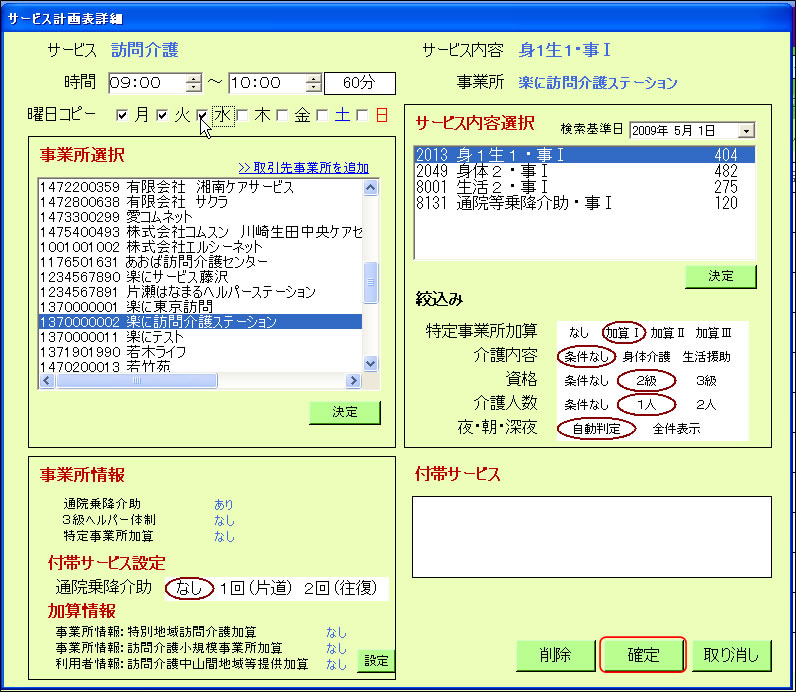
訪問入浴/訪問看護/訪問リハ/通所/通所リハ
新機能「カスタム」サービス登録
上記サービス作成を飛び越えて閲覧する場合は、「週単位以外のサービス」をクリックしてください。
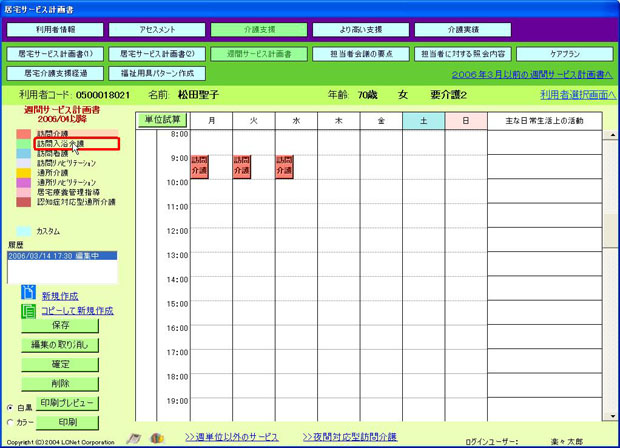
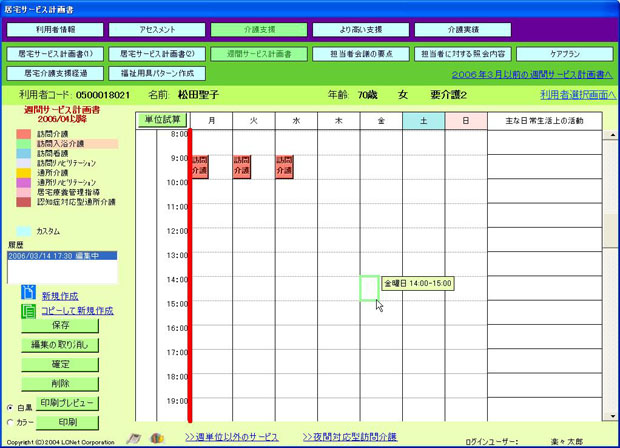
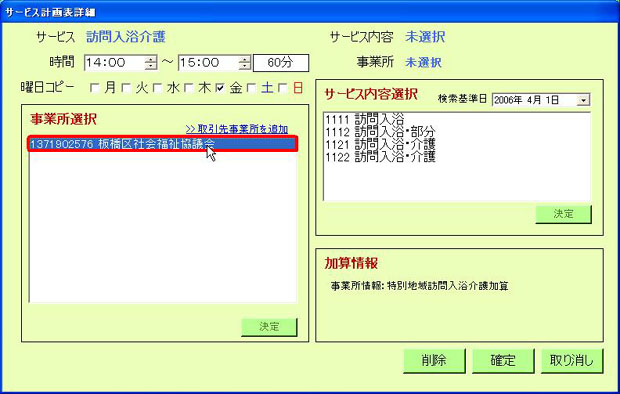
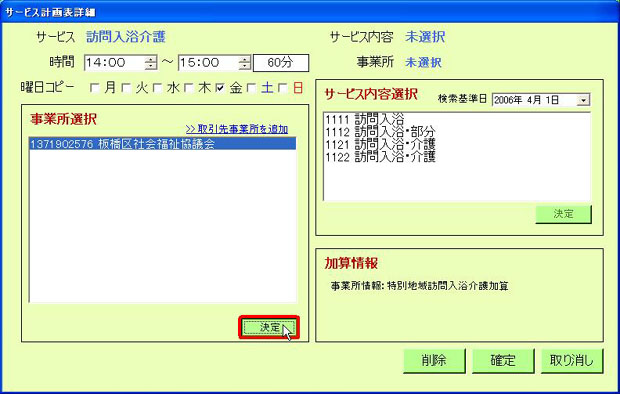
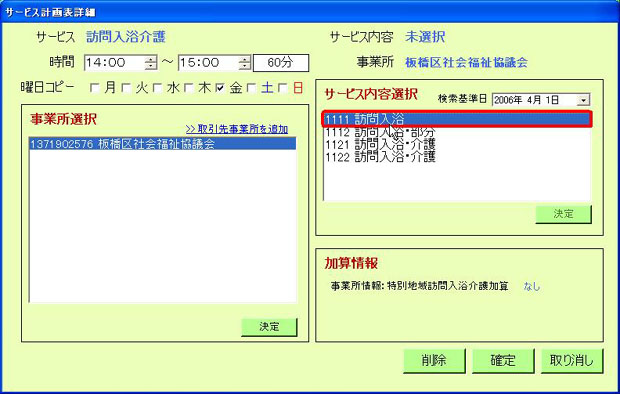
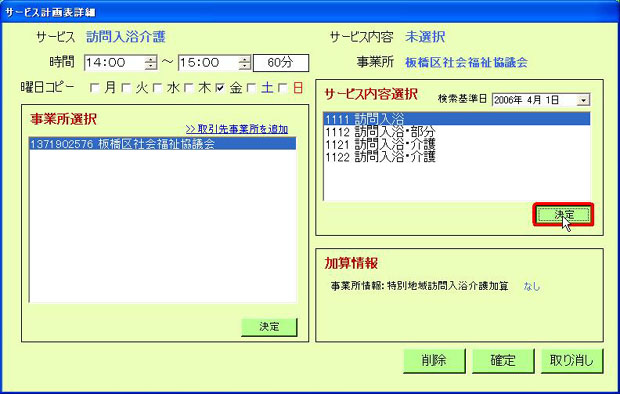
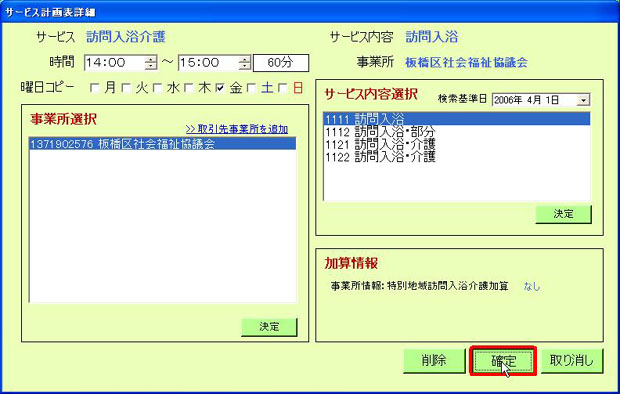
訪問入浴/訪問看護/訪問リハ/通所/通所リハ
新機能「カスタム」サービス登録
上記サービス作成を飛び越えて閲覧する場合は、「週単位以外のサービス」をクリックしてください。
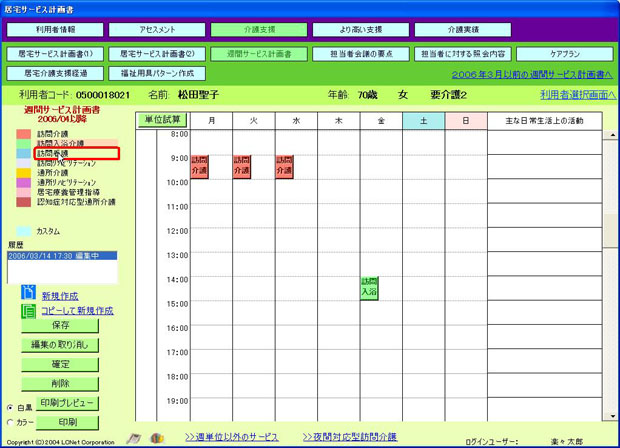
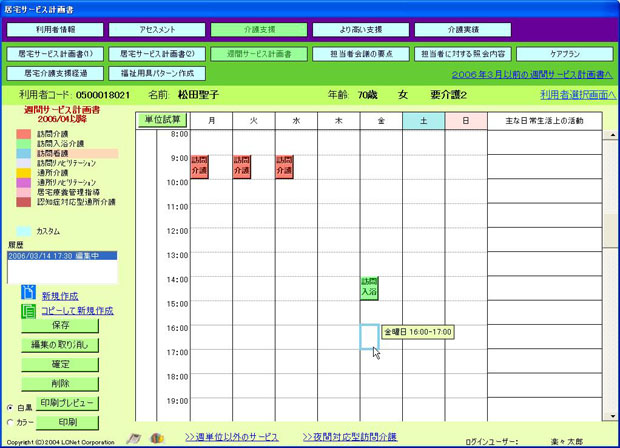
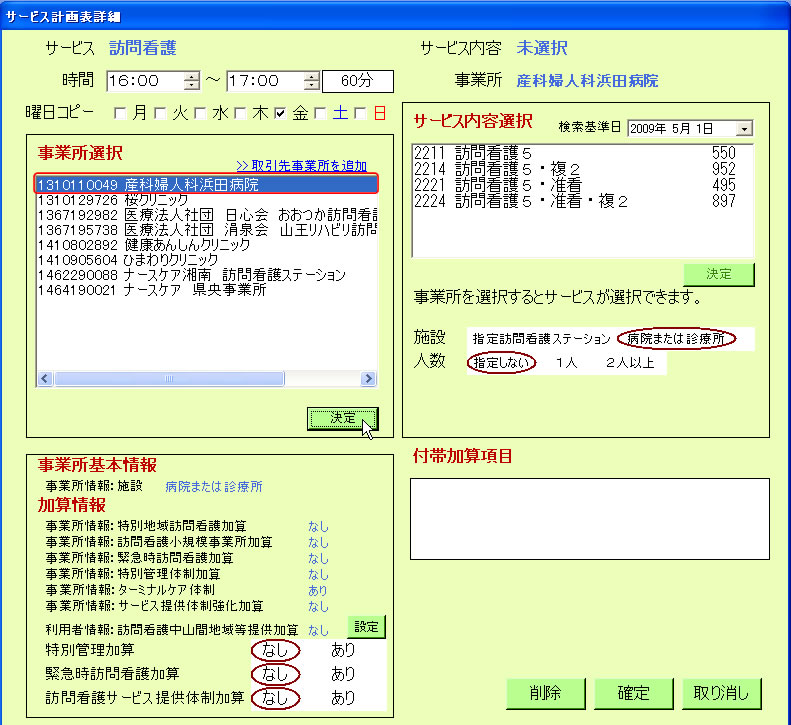
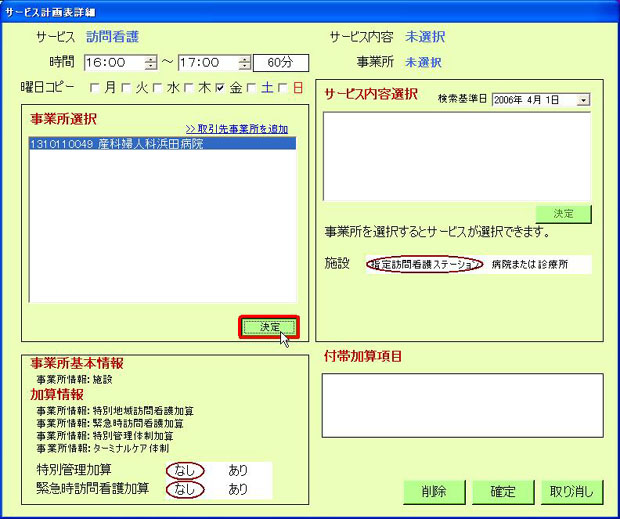
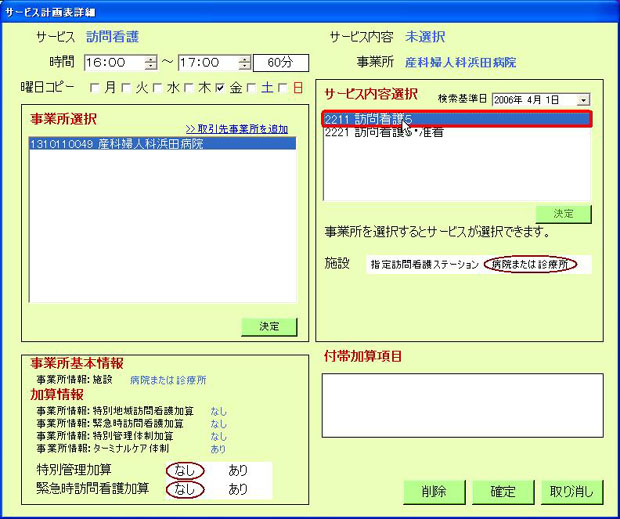
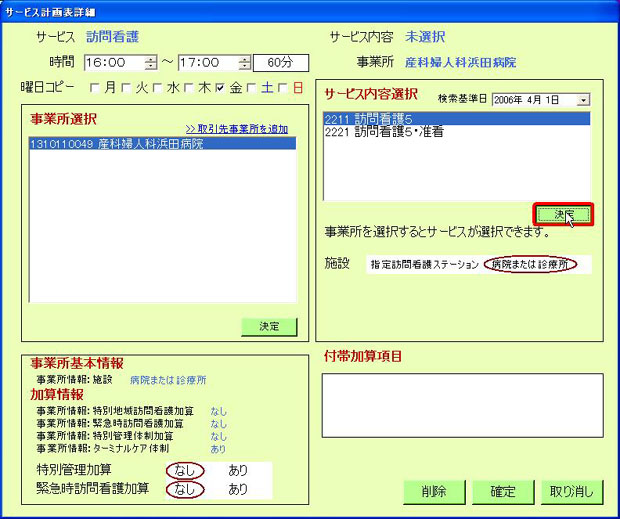
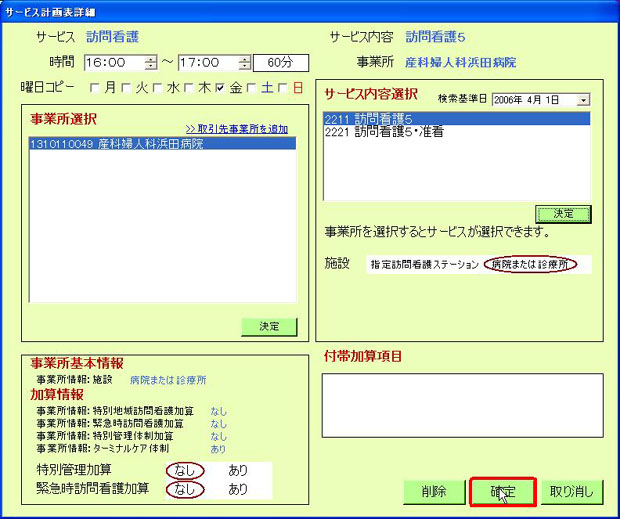
訪問入浴/訪問看護/訪問リハ/通所/通所リハ
新機能「カスタム」サービス登録
上記サービス作成を飛び越えて閲覧する場合は、「週単位以外のサービス」をクリックしてください。
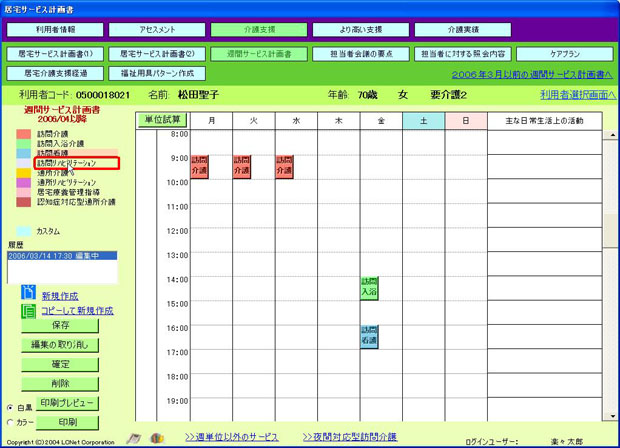

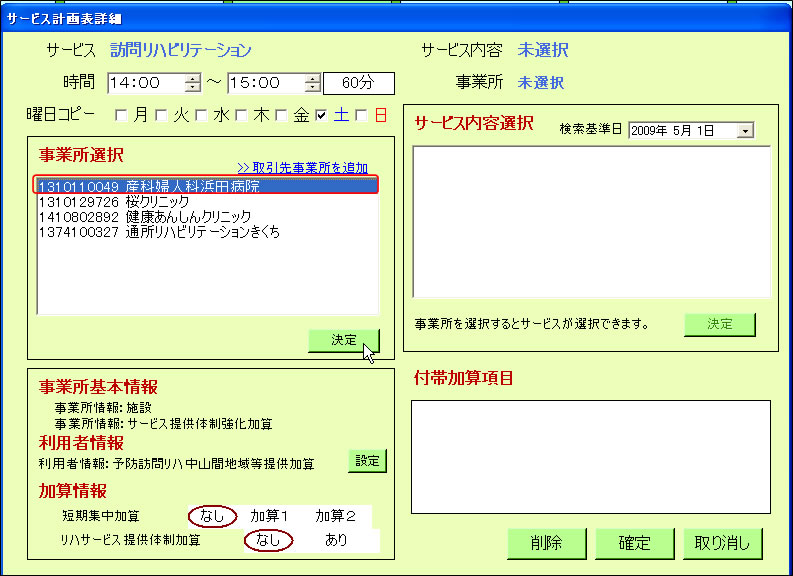
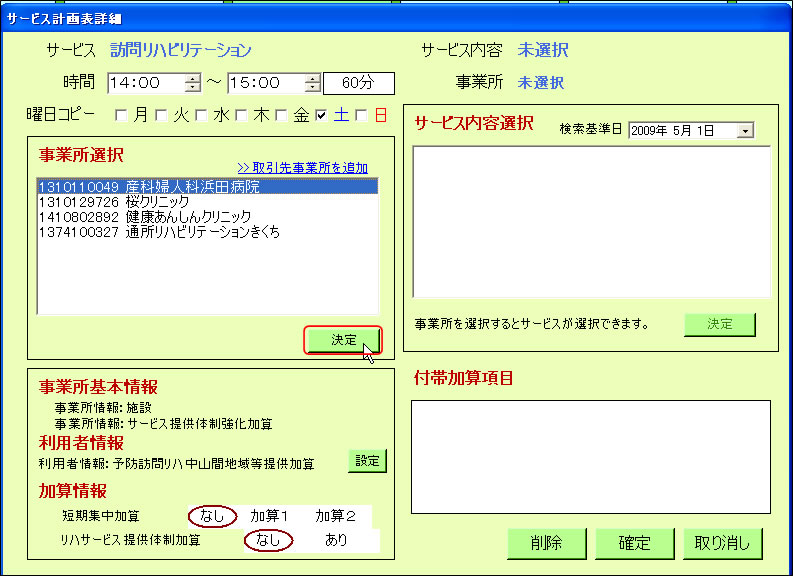
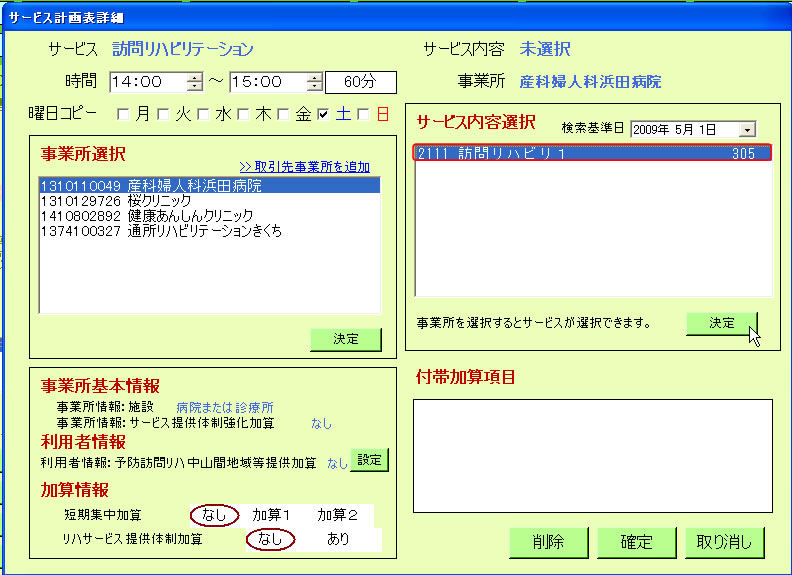
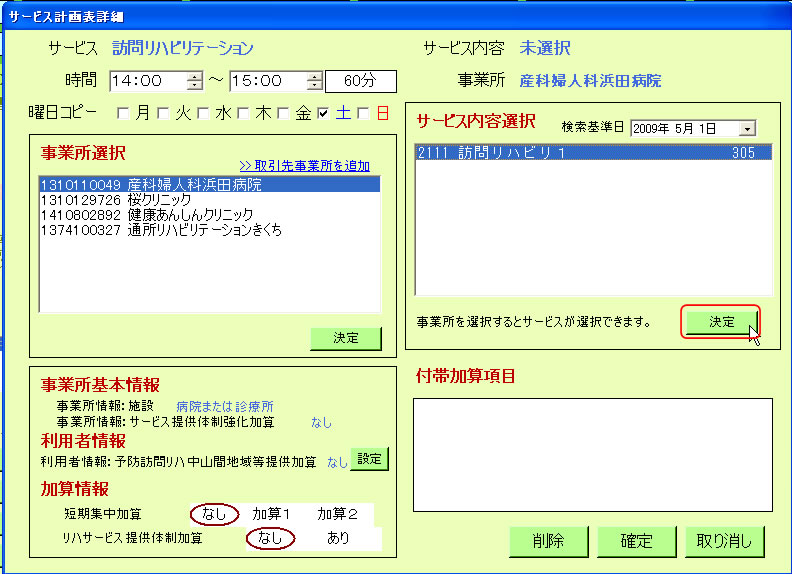
確定をクリックします。
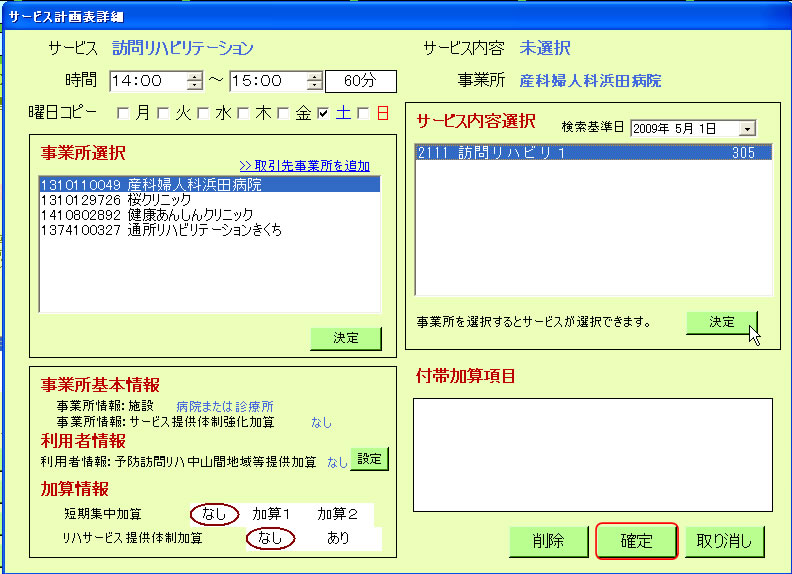
訪問入浴/訪問看護/訪問リハ/通所/通所リハ
新機能「カスタム」サービス登録
上記サービス作成を飛び越えて閲覧する場合は、「週単位以外のサービス」をクリックしてください。
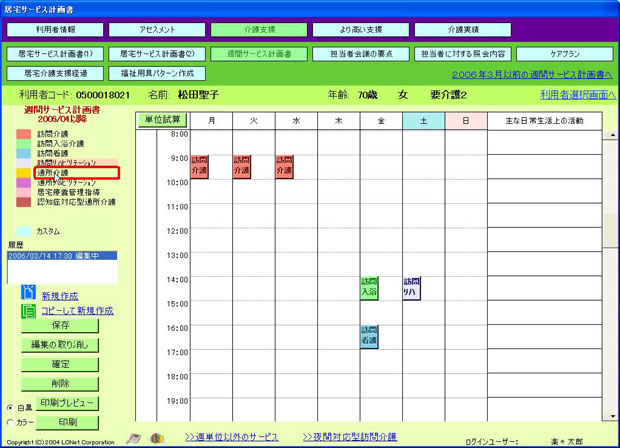
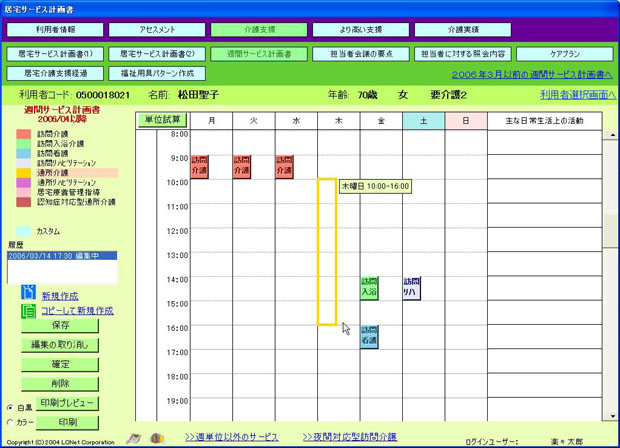
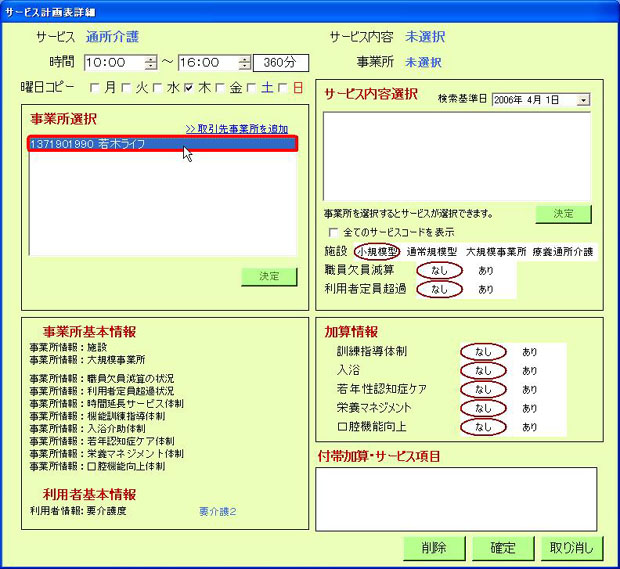
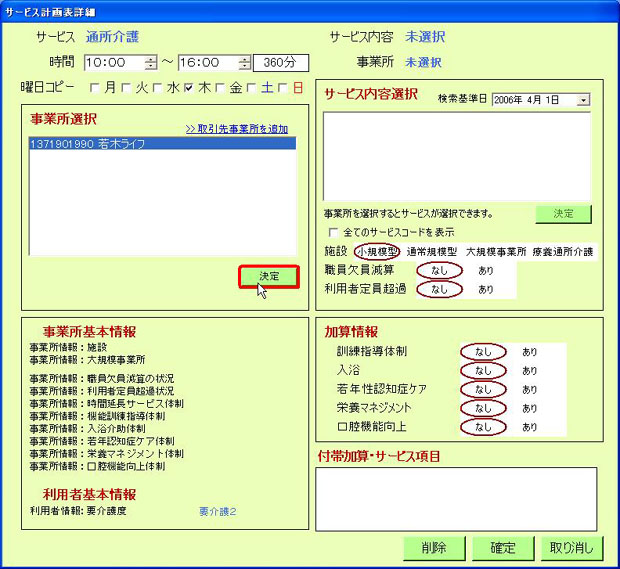
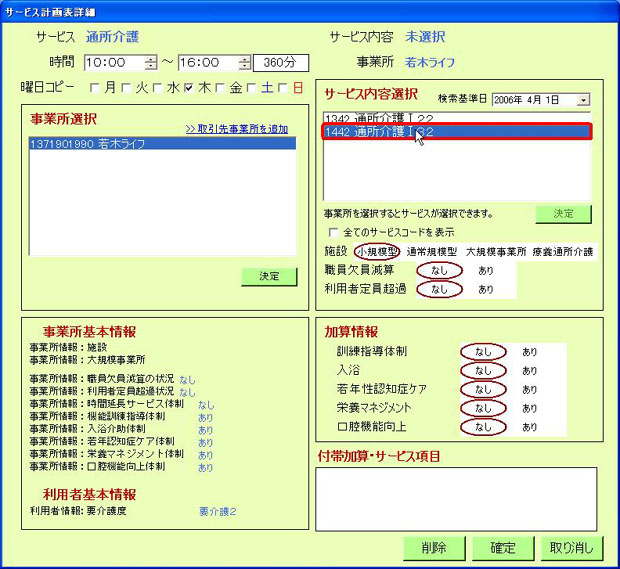
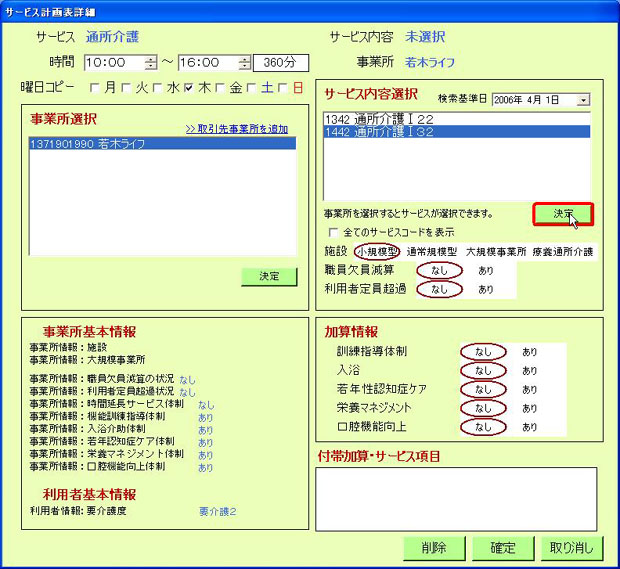
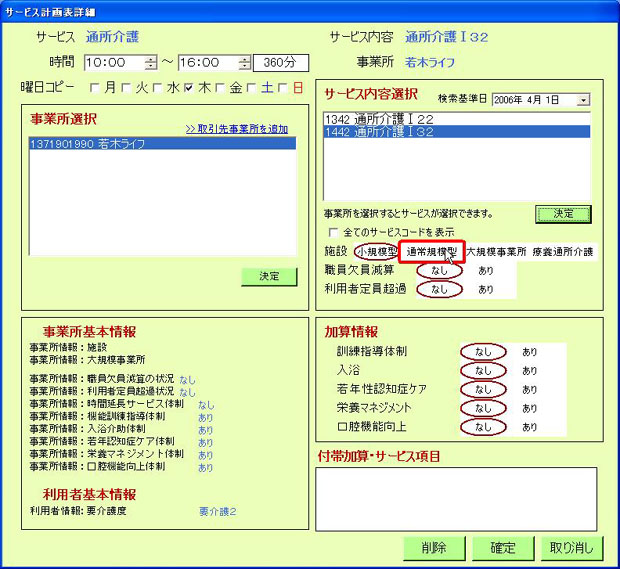
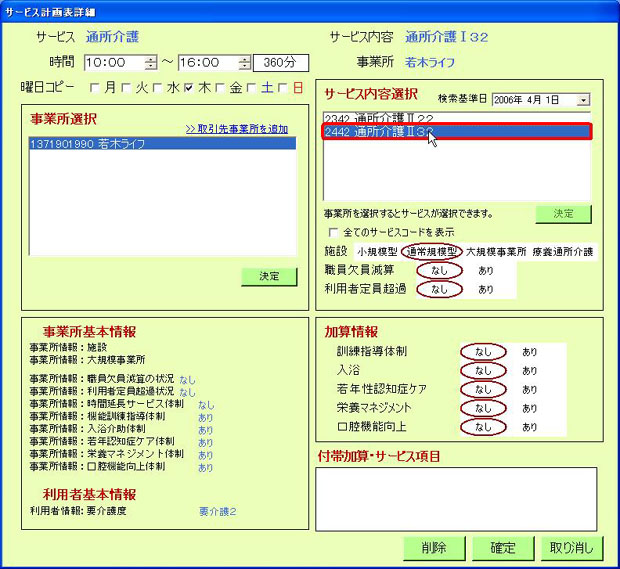
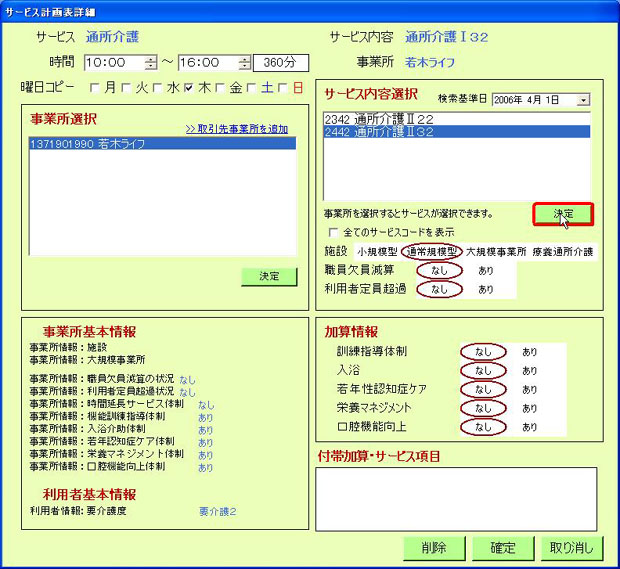
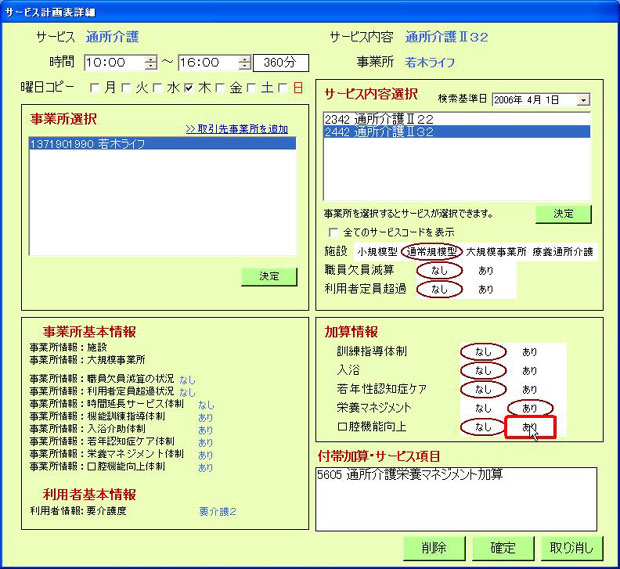
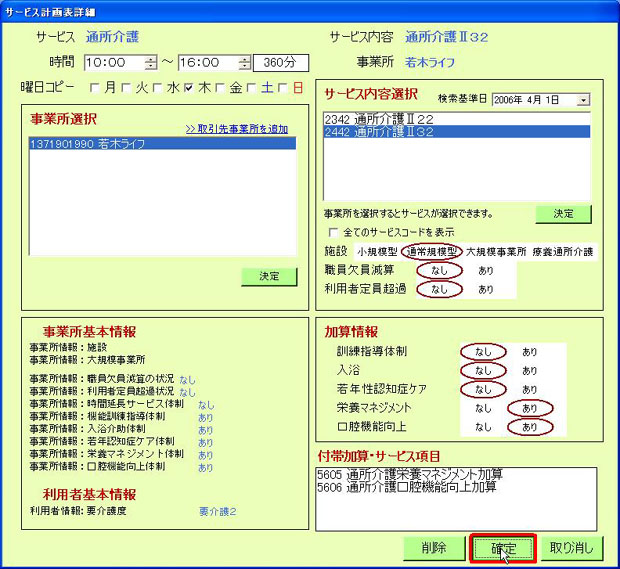
訪問入浴/訪問看護/訪問リハ/通所/通所リハ
新機能「カスタム」サービス登録
上記サービス作成を飛び越えて閲覧する場合は、「週単位以外のサービス」をクリックしてください。
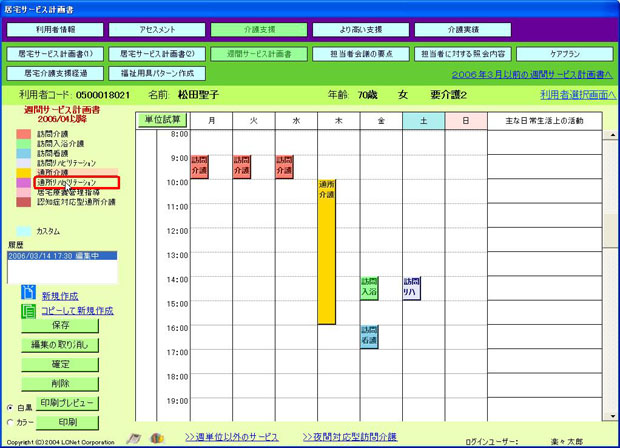
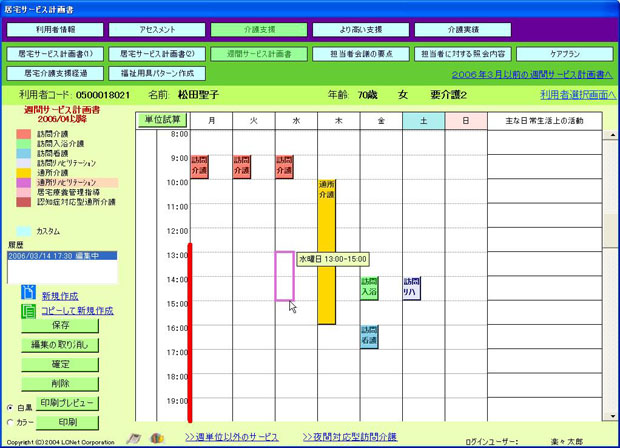
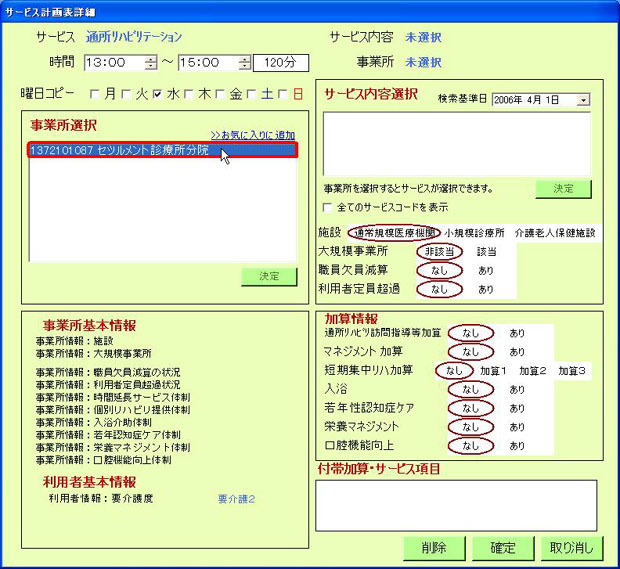
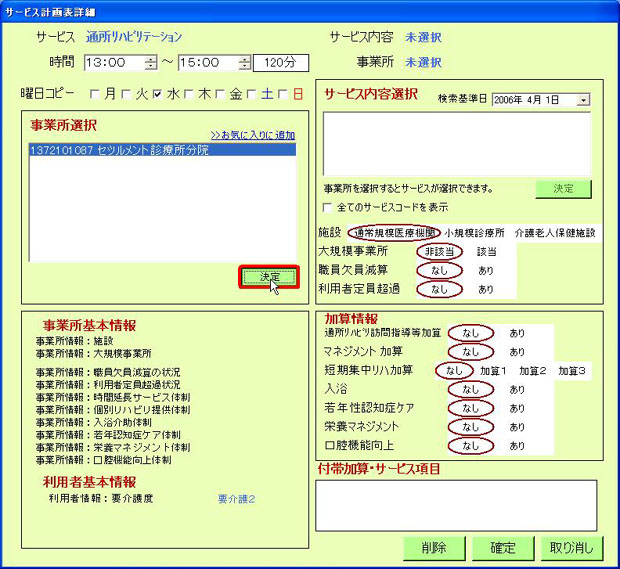
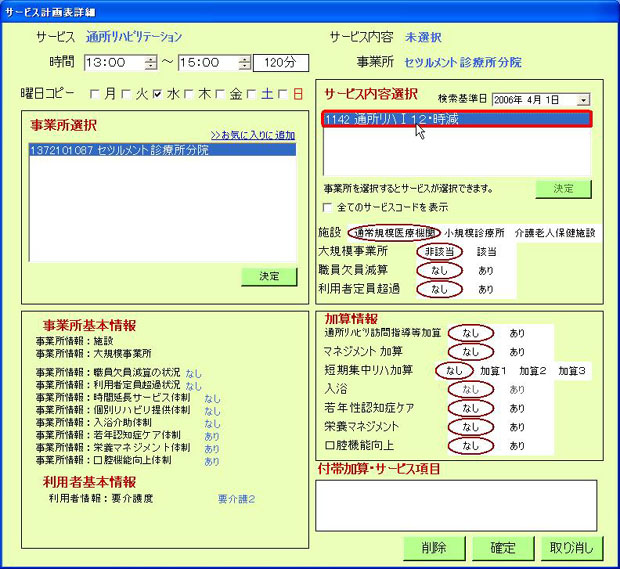
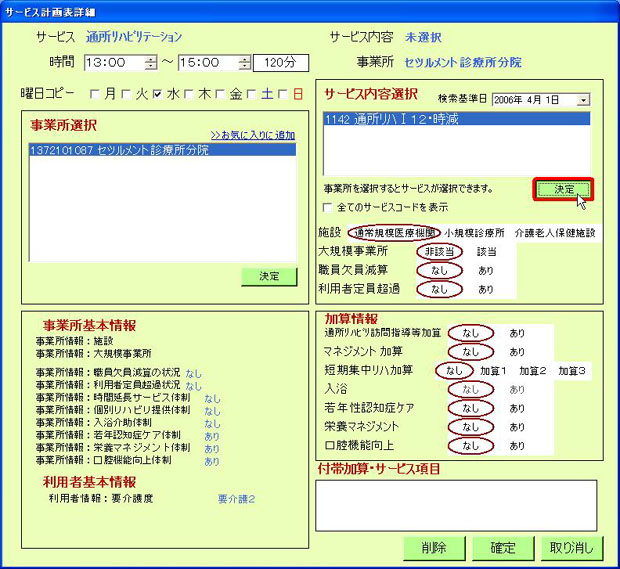


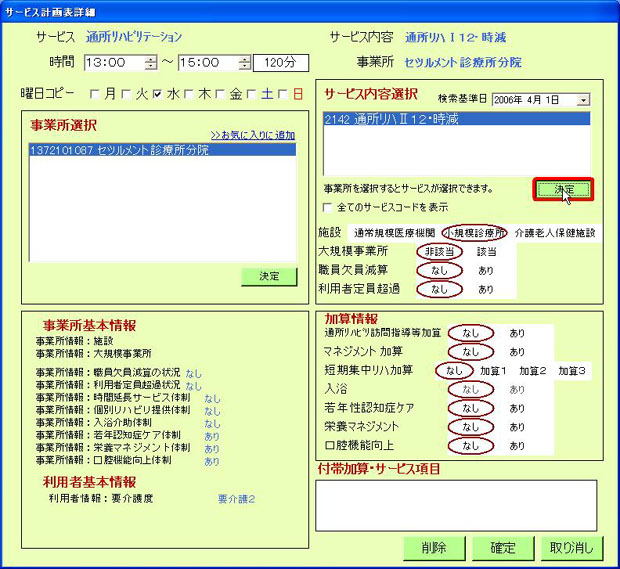

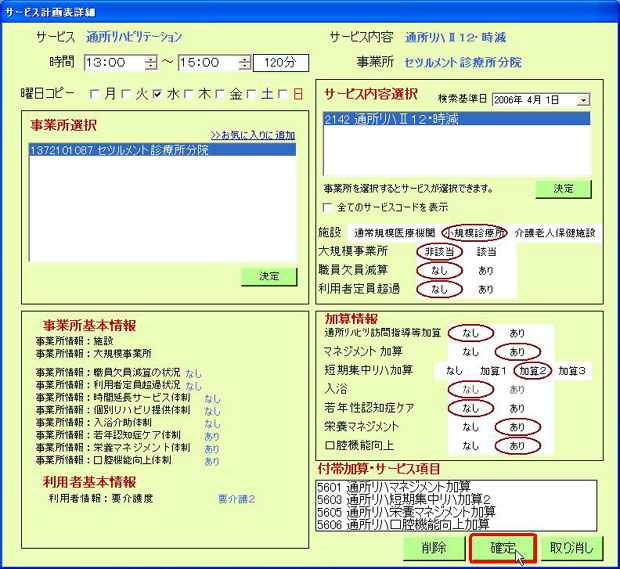
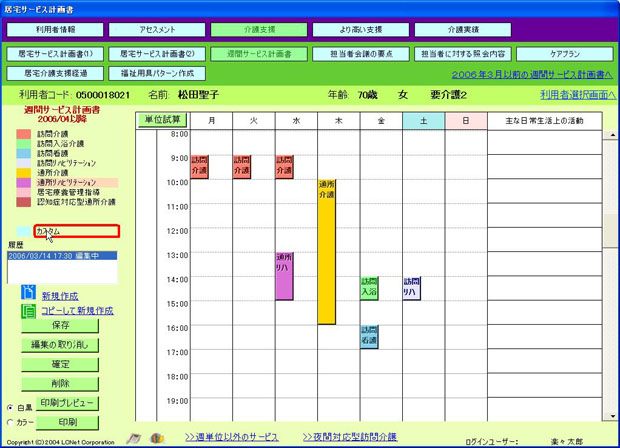

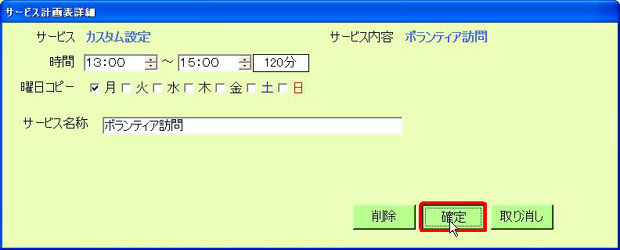
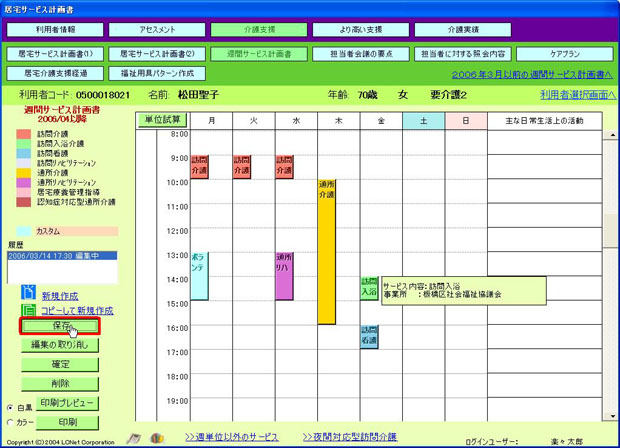

訪問入浴/訪問看護/訪問リハ/通所/通所リハ
新機能「カスタム」サービス登録
上記サービス作成を飛び越えて閲覧する場合は、「週単位以外のサービス」をクリックしてください。
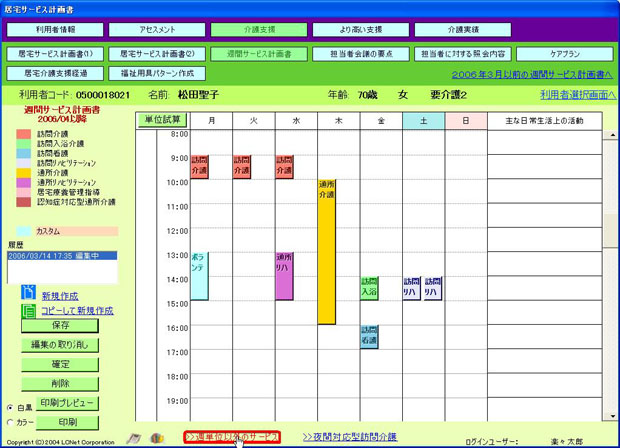
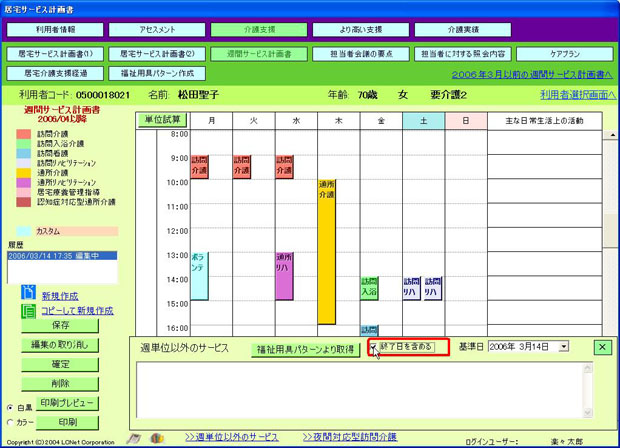
その他の週単位以外のサービスの記載が必要な場合は、直接テキスト入力をしてください。
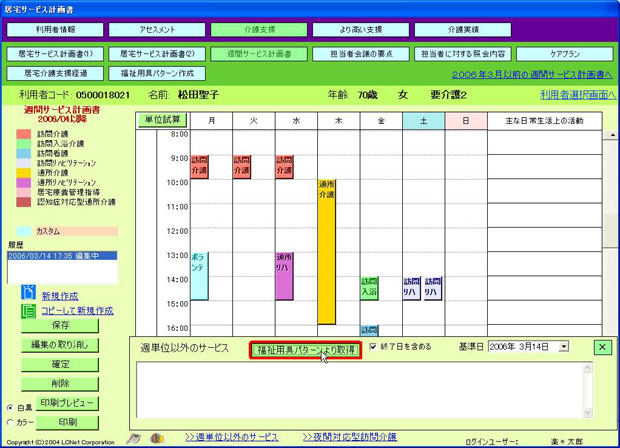
カラープリンタでカラー印刷をする場合は、[カラー]オプションボタンをオンにしてください。
[印刷プレビュー] ボタン をクリックします。
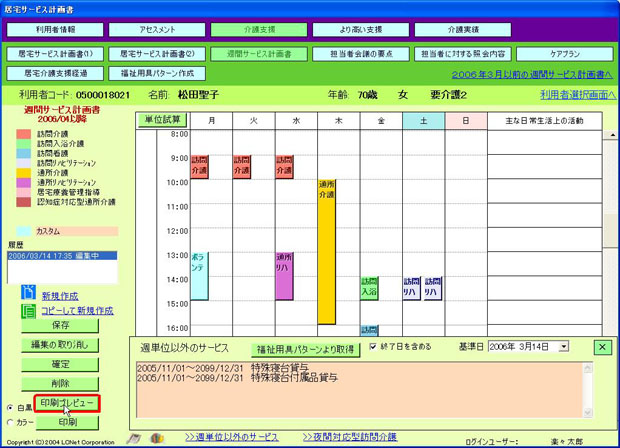

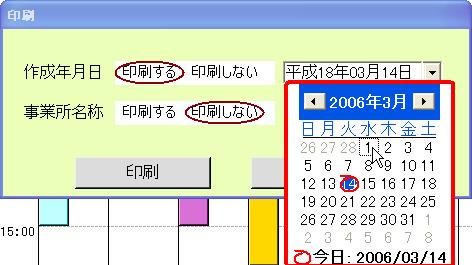
各サービスに事業所名称を記載する場合は、[事業所名称]の[印刷する]オプションをクリックしオンにしてください。


印刷ウインドウが表示されますので、[OK] ボタン をクリックします。
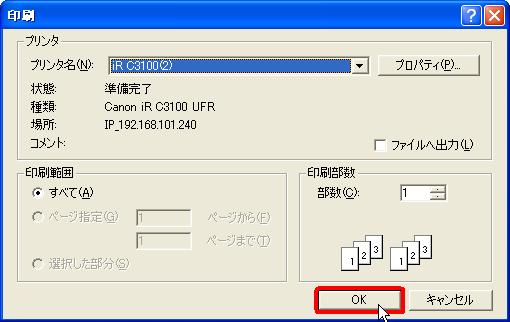
印刷が終了したら、[閉じる]ボタンをクリックし閉じます。